WPS怎么一杯奶茶? wps画奶茶杯子图标的教程
时间:2021-05-21 来源:互联网
wps中想要设计奶茶杯子加上奶茶加上吸管的图标,通过插入梯形、减号、半圆、半闭框,设置成相应的颜色,放置相应的位置就可以了,具体该怎么绘制呢?下面我们就来看看详细的教程。
软件名称:WPS Office 2019 个人版 V11.1.0.8808 精简免费安装版软件大小:133MB更新时间:2019-07-20立即下载
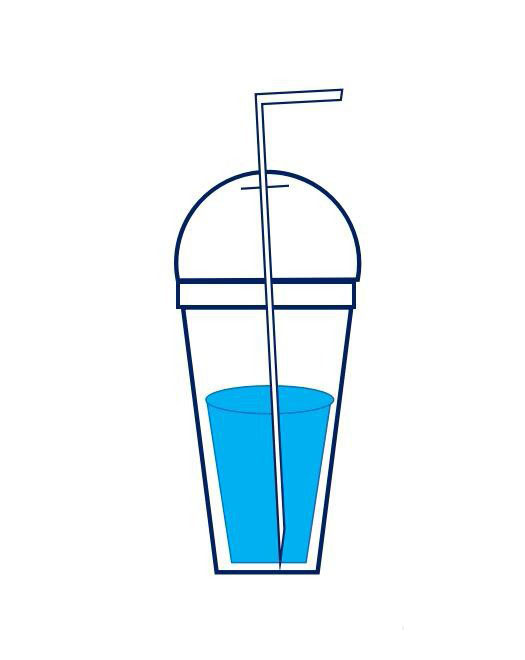
1、新建WPS文档,点击【插入】【形状】【流程图】。

2、绘制一个杯形,将【填充】设置成白色,【轮廓】设置成深蓝色。

3、点击【插入】【形状】【减号】。

4、将减号放于杯形顶部,将【填充】设置成白色,【轮廓】设置成深蓝色3磅。

5、点击【插入】【形状】【半圆】。

6、将【填充】设置成白色,【轮廓】设置成深蓝色3磅。

7、点击【插入】【形状】【半闭框】。

8、拉伸形状变成吸管,【填充】设置成白色,【轮廓】设置成深蓝色1.5磅,衬于文字下方。

9、加上与杯身同样的形状和插入椭圆拉伸,均设置成天蓝色,再顶部加上横线开口,完成后截图保存为图片格式。
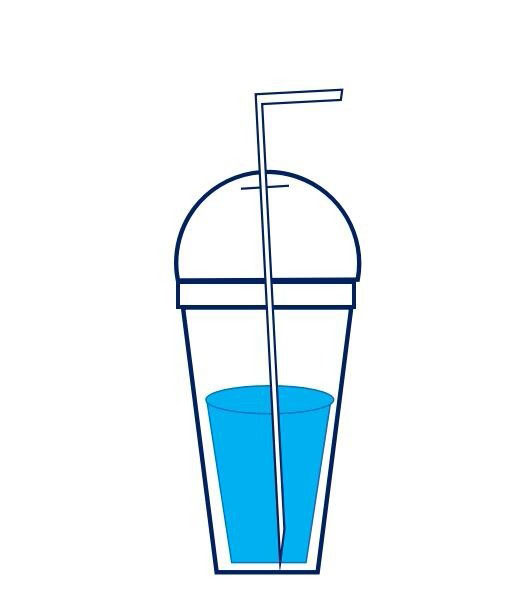
以上就是wps画奶茶杯子图标的教程,希望大家喜欢,请继续关注PHP爱好者。
相关推荐:
WPS怎么绘制弧形?
WPS中怎么绘制手指形状图形?
wps怎么绘制一个隐隐发光的红色心形?
相关阅读更多 +
-
 暗黑破坏神2毁灭之王电脑版下载-单机暗黑破坏神2中文版安装包下载 2025-12-29
暗黑破坏神2毁灭之王电脑版下载-单机暗黑破坏神2中文版安装包下载 2025-12-29 -
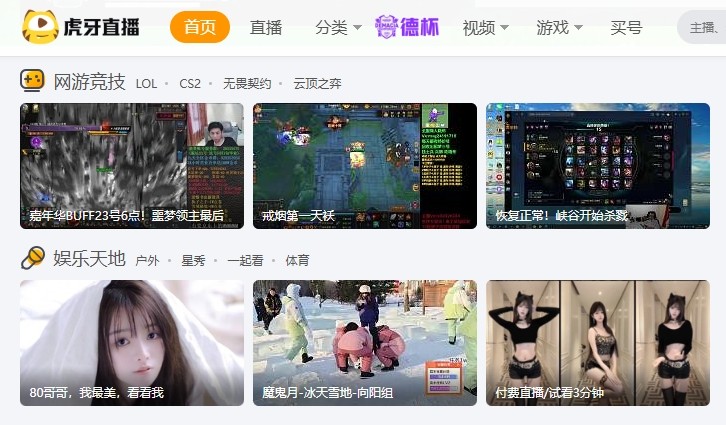 虎牙网页版登陆入口地址在哪-虎牙直播网页版登录入口直达 2025-12-29
虎牙网页版登陆入口地址在哪-虎牙直播网页版登录入口直达 2025-12-29 -
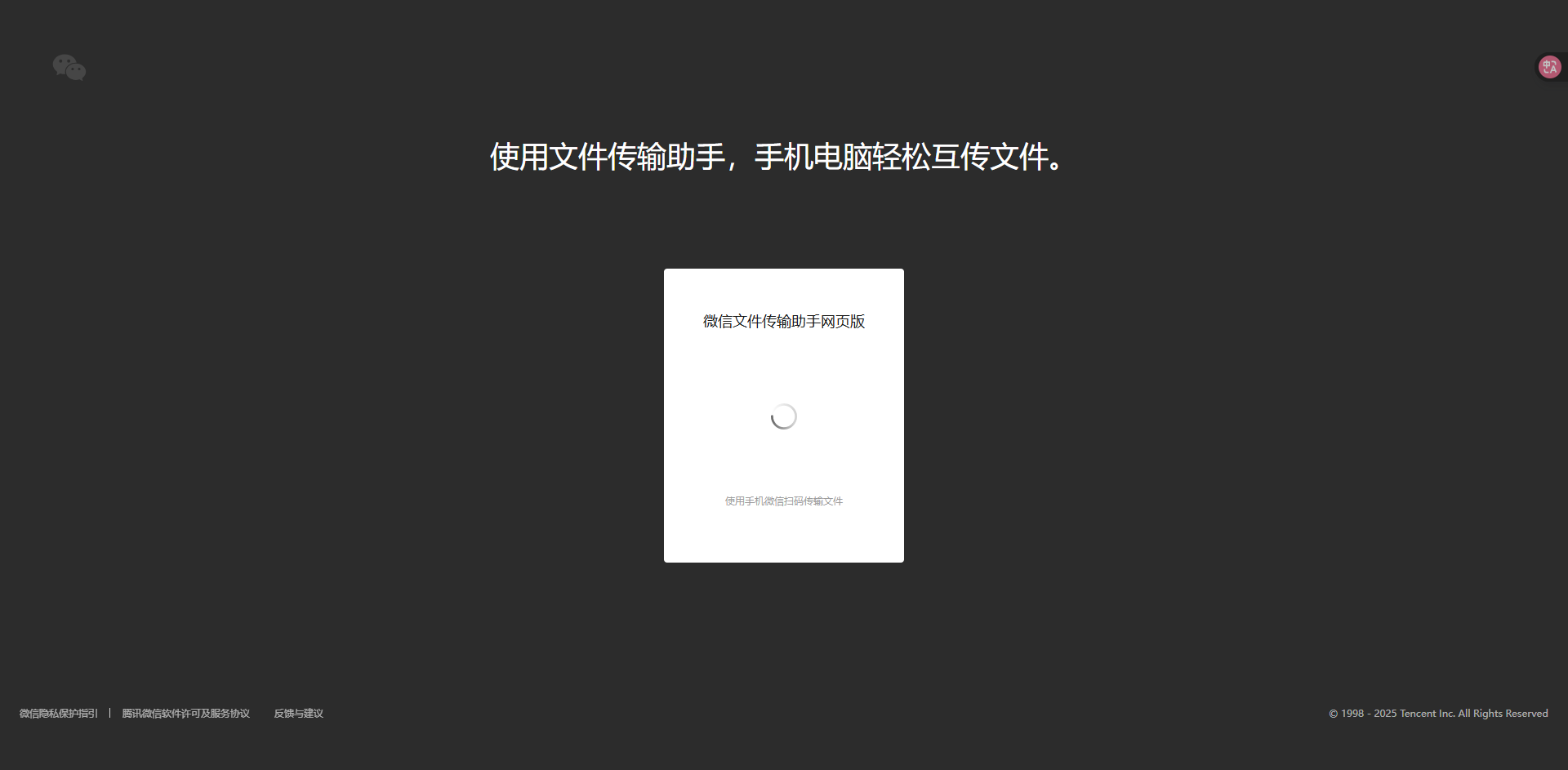 微信传文件网页版官方网址(2026最新版入口+详细使用指南) 2025-12-29
微信传文件网页版官方网址(2026最新版入口+详细使用指南) 2025-12-29 -
 刺激战场亚服2026正版最新下载-PUBG-MOBILE亚服官方新版本 2025-12-29
刺激战场亚服2026正版最新下载-PUBG-MOBILE亚服官方新版本 2025-12-29 -
 QQ登录入口网页版直达-QQ网页版快捷登录入口 2025-12-29
QQ登录入口网页版直达-QQ网页版快捷登录入口 2025-12-29 -

最近更新





